- Chrome ima značajku koja mu omogućuje snimanje podataka koje upotrebljavate za prijavu na web stranice, tako da ih ne morate svaki put zapisivati.
- Da biste izbrisali automatsko popunjavanje za jedno web mjesto u Chromeu, možete izbrisati neke određene podatke slijedeći naše korake.
- Ovdje možete pronaći i neke korisne informacije Chrome očisti prijedloge za automatsko popunjavanje kako biste izbrisali sve svoje nedavne unose, ne propustite ih!
- Ako ne znate kako izbrisati podatke automatskog popunjavanja u Chromeu, upotrijebite tipkovničku prečicu i nastavite čitati naš članak kako biste dovršili sve korake.
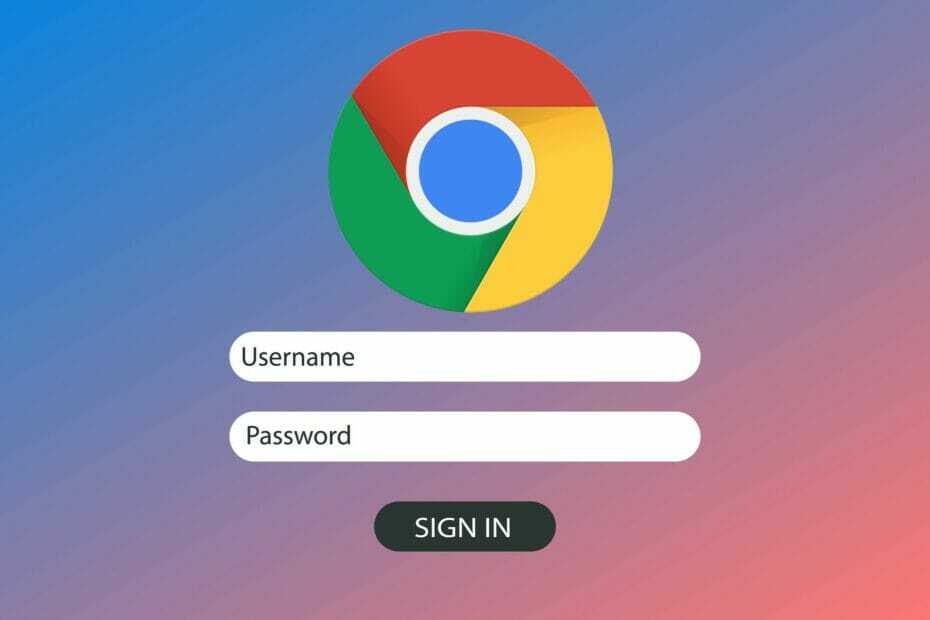
- Jednostavna migracija: koristite Opera asistenta za prijenos izlaznih podataka, poput oznaka, lozinki itd.
- Optimizirajte upotrebu resursa: vaša RAM memorija koristi se učinkovitije od Chromea
- Poboljšana privatnost: integriran besplatni i neograničeni VPN
- Bez oglasa: ugrađeni alat za blokiranje oglasa ubrzava učitavanje stranica i štiti od pretraživanja podataka
- Preuzmite Opera
Puno web preglednicima koristiti automatsko popunjavanje značajka podataka koja vam prikazuje sve vaše nedavne unose. To vam omogućuje da vidite sve svoje prethodne ulaze i da ih odaberete s izbornika, čime se ubrzava cijeli postupak.
Iako je ova značajka korisna, navest će je osjetljive informacije kao što je adresa e-pošte. Srećom, postoji način da zaštitite svoje osjetljive podatke, pa ćemo vam danas pokazati kako ih ukloniti automatsko popunjavanje podaci u Chromeu.
Kako se briše automatsko popunjavanje podaci u Krom na sustavu Windows 10? Najbrži način je brisanje podataka pregledavanja iz Chromeovih postavki. Chrome koristi automatsko popunjavanje kako bi vam uštedio vrijeme prilikom umetanja vjerodajnica i drugih osobnih podataka.
Nakon toga možete izbrisati određene automatsko popunjavanje podatke ili upotrijebite opciju Upravljanje lozinkama. Da biste saznali kako to učiniti, provjerite korake u nastavku.
Brzi savjet:
Ako iz sigurnosnih razloga trebate obrisati podatke za automatsko popunjavanje, možda biste trebali u potpunosti zamijeniti preglednik sigurnijom alternativom.
Evo dolazi Opera, web preglednik izrađen pomoću istog Chromium pokretača kao i Chrome, ali s više naglaska na sigurnosti.
To dolazi u obliku blokatora oglasa, blokatora praćenja i što je najvažnije a VPN koja nema ograničenje prometa.
Pomoću ovih alata ne trebate se brinuti ni zbog kriptoizvlačenja niti zbog brisanja podataka za automatsko popunjavanje, jer će sve biti na sigurnom.

Opera
Posjetite sve svoje omiljene web stranice bez straha da vam ne ukradu podatke za prijavu zahvaljujući ovom web pregledniku koji se više od svega usredotočuje na sigurnost.
Posjetite web stranicu
Kako mogu ukloniti podatke o automatskom popunjavanju u Chromeu?
- Obriši podatke pregledavanja
- Izbrišite određene podatke automatskog popunjavanja
- Upotrijebite prečac na tipkovnici
- Upotrijebite opciju Automatsko popunjavanje lozinki
1. Obriši podatke pregledavanja
- Pritisnite izbornik gumb (3 okomite točke) u gornjem desnom kutu i odaberite Postavke s jelovnika.

- Pomaknite se do kraja i odaberite Prikaži napredne postavke.

- Dođite do Privatnosti kliknite na Obriši podatke pregledavanja dugme.

- Obavezno provjerite samo Automatsko popunjavanje podataka obrasca opcija, pod Napredno.
- U Izbrišite sljedeće stavke iz izbornik odaberite željeno vremensko razdoblje. Ako želite izbrisati sve podatke automatskog popunjavanja, odaberite opciju početka vremena.
- Na kraju kliknite Obriši podatke pregledavanja gumb za potpuno uklanjanje podataka automatskog popunjavanja.
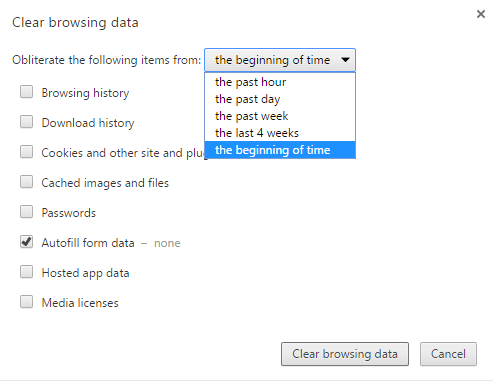
Uklanjanje podataka s automatskim popunjavanjem u Chromeu prilično je jednostavno, a to možete učiniti brisanjem podataka pregledavanja. Moramo napomenuti da će ova metoda ukloniti sve podatke automatskog popunjavanja, pa imajte to na umu.
Kao što vidite, uklanjanje automatsko popunjavanje podaci iz Chromea ovom metodom prilično su jednostavni. Iako je ova metoda jednostavna, nudi vrlo ograničene mogućnosti.
Ne možete izbrisati određene automatsko popunjavanje podatke, a možete ih samo izbrisati automatsko popunjavanje podaci iz proteklih sat vremena, dana ili tjedna. Postoji i mogućnost brisanja automatsko popunjavanje podaci iz posljednja 4 tjedna ili svi automatsko popunjavanje podaci.
Ova je metoda korisna, ali nudi ograničene mogućnosti kada je riječ o uklanjanju podataka.
2. Izbrišite određene podatke automatskog popunjavanja
- Otvori Postavke tab. Za više uputa kako to učiniti, slijedite korake 1 i 2 iz prethodnog rješenja.
- Nakon što otvorite postavke, idite na Automatsko popunjavanje odjeljak.
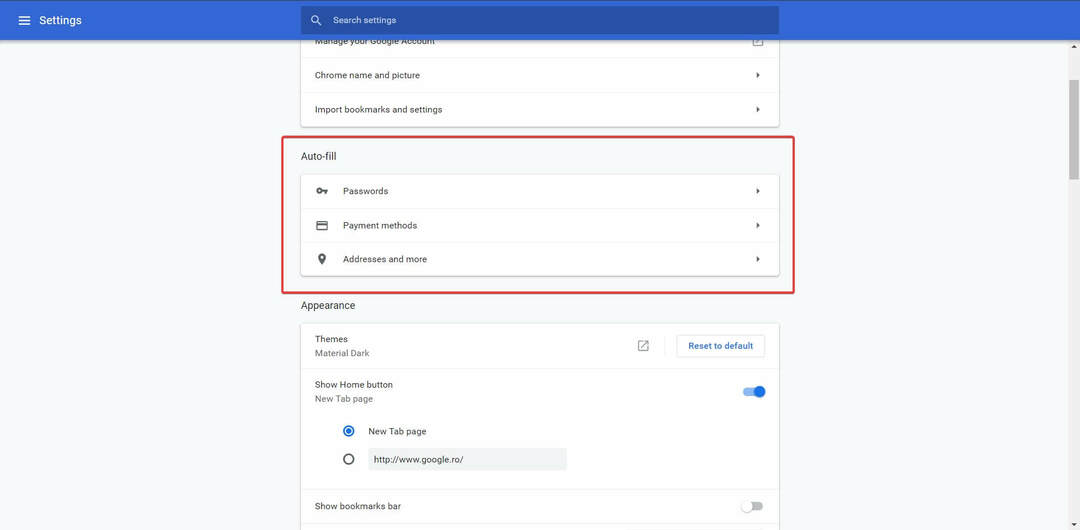
- Sada biste trebali vidjeti svoj automatsko popunjavanje informacije. (Lozinke, načini plaćanja i adrese).
- U svakom odjeljku svaki unos na kraju ima 3 okomite točke. Kliknite na njih i odaberite Ukloniti.
- Ponovite prethodni korak za sve automatsko popunjavanje unose koje želite ukloniti.
Pokrenite skeniranje sustava kako biste otkrili potencijalne pogreške

Preuzmite Restoro
Alat za popravak računala

Klik Započni skeniranje pronaći probleme sa sustavom Windows.

Klik Popravi sve za rješavanje problema s patentiranim tehnologijama.
Pokrenite skeniranje računala pomoću alata za popravak za obnavljanje kako biste pronašli pogreške koje uzrokuju sigurnosne probleme i usporavanja. Nakon završetka skeniranja, postupak popravka zamijenit će oštećene datoteke svježim Windows datotekama i komponentama.
Iako je prethodna metoda jednostavna i brza, neki korisnici preferiraju napredniji pristup. Ako želite vidjeti svoj automatsko popunjavanje podataka i odaberite koji unos želite ukloniti.
Kao što vidite, ova metoda omogućuje vam da vidite određene podatke prije nego što ih uklonite. Ovo je vrlo korisno ako iz postavki automatskog popunjavanja želite ukloniti samo određene unose.
Međutim, ako želite brzo ukloniti sve unose za automatsko popunjavanje, predlažemo da koristite prethodnu metodu.
3. Upotrijebite prečac na tipkovnici

- Idite na web mjesto koje vam daje prijedloge za automatsko popunjavanje.
- Kliknite polje za unos i počnite tipkati svoj unos.
- Nakon što se pojavi prijedlog, pomoću tipki sa strelicama odaberite ulaz koji želite ukloniti.
- Sada pritisnite Ctrl + Delete ili Shift + Delete prečac. Time ćete izbrisati taj unos iz automatsko popunjavanje prijedlozi.
- Ponovite prethodni korak za sve unose koje želite ukloniti.
Jedan od najjednostavnijih načina uklanjanja određenih unosa za automatsko popunjavanje iz Chromea je upotreba a tipkovnica prečac. Ova je metoda prilično jednostavna jer ne zahtijeva promjenu bilo kakvih postavki.
Moramo napomenuti da je ovo rješenje prilično jednostavno, ali zahtijeva brisanje automatsko popunjavanje unosi ručno. Osim ručnog brisanja, morat ćete posjetiti određeno web mjesto da biste za njega izbrisali unose za automatsko popunjavanje.
To nije problem ako želite izbrisati unose za web mjesto ili dva, ali ako imate više web mjesta i više unosa, možda ćete htjeti koristiti naprednije rješenje.
4. Upotrijebite opciju Automatsko popunjavanje lozinki
- Otvorite Chrome Postavke.
- Ići Automatsko popunjavanje odjeljak.
- Kliknite na Lozinke.
- Sada će se prikazati popis svih spremljenih lozinki. Odaberite željeni unos za automatsko popunjavanje koji želite ukloniti i kliknite 3 točke na kraju unosa da biste dobili detalje o njemu ili da biste ga uklonili.
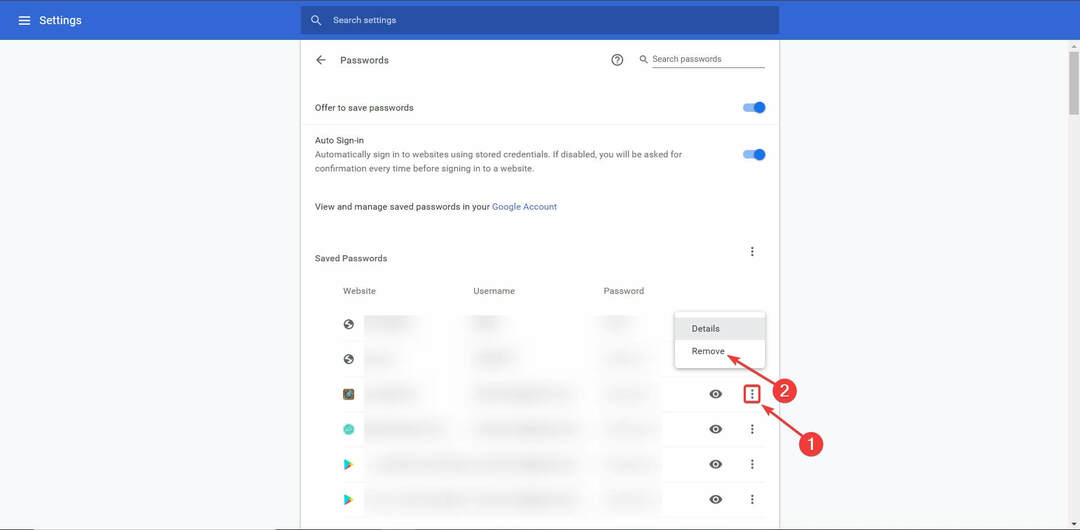
- Ponovite prethodni korak za sve unose za automatsko popunjavanje koje želite ukloniti.
Baš kao i mnogi drugi preglednicima, Krom može spremiti vaše lozinke i omogućiti vam brzu prijavu na vaše omiljene web stranice. Ovo je vrlo korisno ako to ne učinite podijelite svoje računalo sa sustavom Windows 10 s drugima.
Ako ga podijelite sa svojim sustanarima ili prijateljima, možda ćete htjeti ukloniti podatke automatskog popunjavanja. Ovo je jednostavan postupak, a to možete učiniti slijedeći gornje korake.
Također, imate mogućnost odabrati hoće li Chrome spremati lozinke ili ne, ili čak i ako se automatski potpišete na web lokacijama koje sadrže vaše podatke o automatskom popunjavanju.
Ova je metoda prilično jednostavna i omogućuje vam pregled popisa lozinki i računa koje ste pohranili u Google Chromeu.
Ovo je vrlo korisno ako želite ukloniti određene račune poput vašeg Facebook ili bankovni račun iz Chromea, čime se sprječava neovlašteni pristup njemu.
Automatsko popunjavanje podataka u Chromeu u sustavu Windows 10 može biti korisno ako želite ponovno izvršiti određena pretraživanja ili ako želite brzo unijeti svoju adresu ili podatke za prijavu.
Ako svoje računalo sa sustavom Windows 10 dijelite s drugima ili ako ste zabrinuti zbog svoje privatnosti ili sigurnosti, podatke o automatskom popunjavanju možete jednostavno ukloniti pomoću bilo kojeg od naših rješenja.
Ne zaboravite, ostavite bilo koja druga pitanja ili moguća rješenja u odjeljku za komentare u nastavku.
 I dalje imate problema?Popravite ih pomoću ovog alata:
I dalje imate problema?Popravite ih pomoću ovog alata:
- Preuzmite ovaj alat za popravak računala ocijenjeno odličnim na TrustPilot.com (preuzimanje započinje na ovoj stranici).
- Klik Započni skeniranje kako biste pronašli probleme sa sustavom Windows koji mogu uzrokovati probleme s računalom.
- Klik Popravi sve za rješavanje problema s patentiranim tehnologijama (Ekskluzivni popust za naše čitatelje).
Restoro je preuzeo 0 čitatelji ovog mjeseca.
![POPRAVAK: LastPass se ne ispunjava automatski [Chrome, Firefox]](/f/91d0eb6a55baa2ca0c576293fdadcd90.jpg?width=300&height=460)
![Kako obrisati podatke automatskog popunjavanja u Google Chromeu [Jednostavni vodič]](/f/77a755b90531cbc6b0182cc5b8c68cef.jpg?width=300&height=460)